如何在Chrome浏览器中清除无用的浏览数据

打开Chrome浏览器设置
首先,我们需要打开Chrome浏览器。在浏览器的右上角,你会看到一个由三个竖点组成的菜单按钮,点击它。在弹出的下拉菜单中,选择“设置”选项。这个设置界面是我们可以对浏览器进行各种个性化配置的地方。
进入隐私和安全设置
在Chrome浏览器的设置页面中,你可以看到许多不同的选项和分类。我们需要找到并点击“隐私和安全”这一选项。在这里,你可以管理与隐私和安全相关的各种设置,包括清除浏览数据等操作。
选择要清除的数据类型
在“隐私和安全”页面中,向下滚动,你会看到“清除浏览数据”这一部分。点击“清除浏览数据”按钮后,会弹出一个对话框,在这个对话框中,你可以选择要清除的数据类型。通常,常见的数据类型包括浏览历史记录、下载记录、缓存的图片和文件、Cookie及其他网站数据、密码等。根据你的需求,勾选你想要清除的数据类型对应的复选框。例如,如果你只是想清除浏览历史记录和缓存文件,以释放磁盘空间,那么只需勾选“浏览历史记录”和“缓存的图片和文件”这两项即可;如果你还担心隐私问题,希望清除Cookie和其他网站数据,也可以将该项勾选上。
选择时间范围
在选择完要清除的数据类型后,还需要选择清除数据的时间范围。在对话框的顶部,有一个“时间范围”下拉菜单,你可以选择不同的时间范围,如“最近一小时”“最近24小时”“最近7天”“最近4周”“全部时间”等。如果你只想清除近期的一些无用数据,可以选择较短的时间范围;如果你想彻底清除所有的浏览数据,则可以选择“全部时间”。
确认清除操作
当你完成数据类型和时间范围的选择后,点击对话框底部的“清除数据”按钮。Chrome浏览器会开始清除你所选中的数据,这个过程可能需要一些时间,具体取决于你要清除的数据量大小。在清除过程中,你可以耐心等待,直到清除完成。
检查清除结果
清除完成后,你可以再次回到“隐私和安全”页面,查看相关数据是否已经成功清除。例如,你可以检查一下浏览历史记录是否已经被清空,缓存文件是否已经被删除等。
通过以上简单的步骤,你就可以在Chrome浏览器中轻松清除无用的浏览数据了。定期进行这样的操作,可以让你的浏览器保持干净、高效,同时也能更好地保护你的隐私安全。
猜你喜欢
Chrome是否提供插件行为回溯记录功能
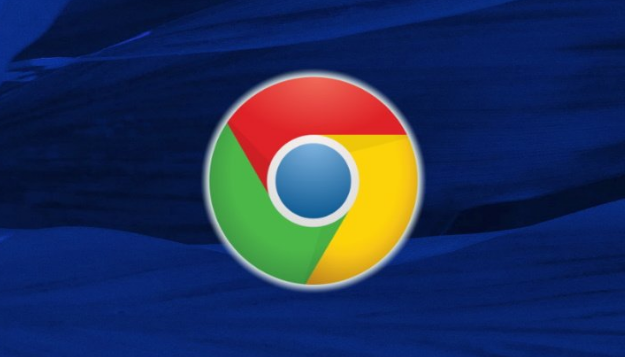 google浏览器下载任务统计分析和报告制作技巧
google浏览器下载任务统计分析和报告制作技巧
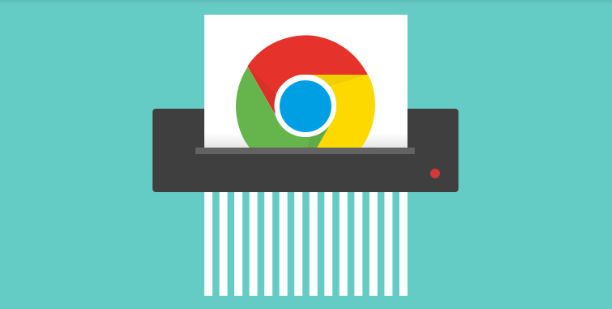 谷歌浏览器离线包下载及安装全流程
谷歌浏览器离线包下载及安装全流程
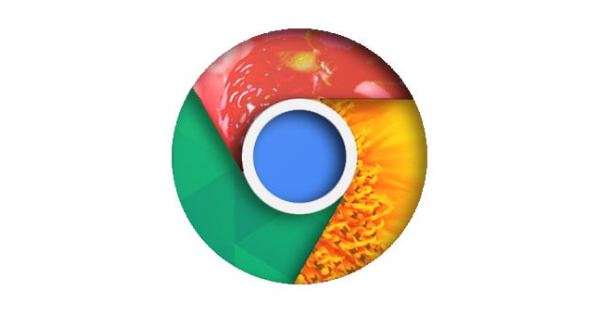 如何评测Google Chrome浏览器的多任务处理能力
如何评测Google Chrome浏览器的多任务处理能力

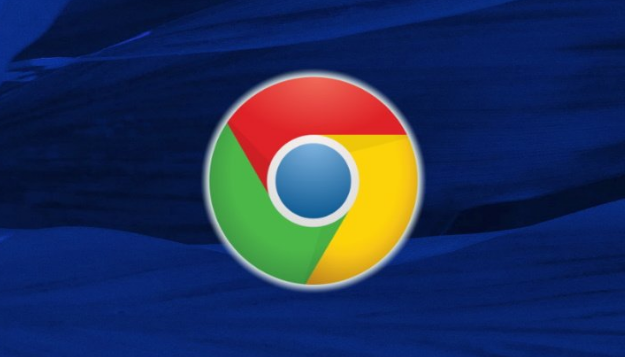
Chrome浏览器提供插件行为回溯记录功能,用户可以查看插件的使用历史,包括插件的启用、更新和执行情况。此功能为用户提供了更高的插件管理透明度,帮助理解插件的运行状况。
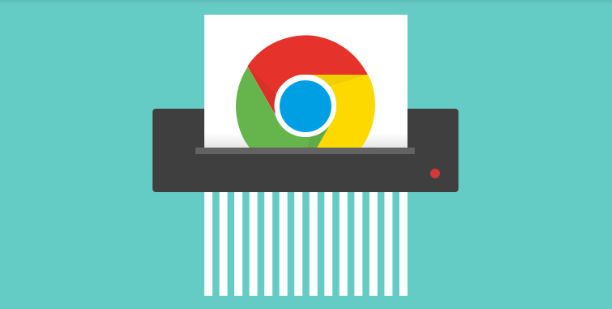
google浏览器提供详细统计分析及报告制作功能,帮助用户深入了解下载任务表现并优化管理。
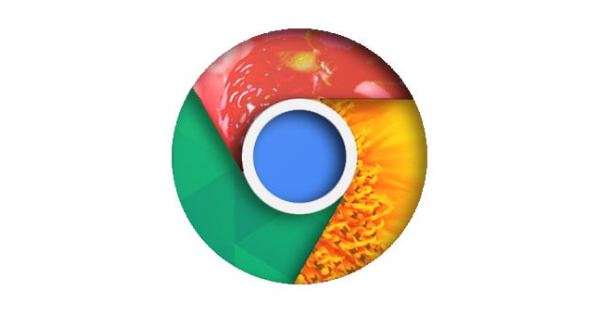
谷歌浏览器离线包下载及安装全流程为用户提供无网络环境下完整操作指南。文章详细讲解步骤、配置方法及优化技巧,确保安装顺利且浏览器稳定运行。

评测Google Chrome浏览器在多任务处理中的表现,了解其效率及性能表现,优化用户的浏览体验。

